教程网首页 > 百科教程 > AI教程 》 AI制作卡通福袋图标
AI制作卡通福袋图标
效果图

第一步:创建形态:使用钢笔工具绘制。
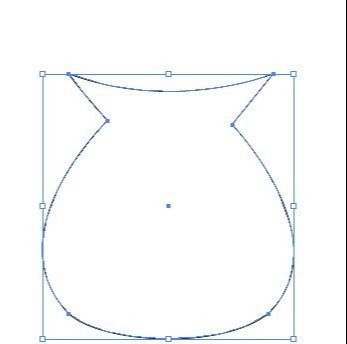
用钢笔工具基本点定形后,再使用转换节点工具将节点转换成类突或平滑状态,再使用直接选择工具将控制线调整。
第二步,填充渐变色。
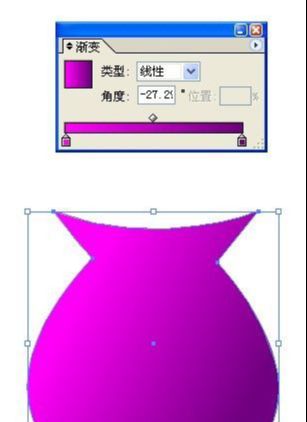
第三步,用钢笔工具绘制交叉区域。
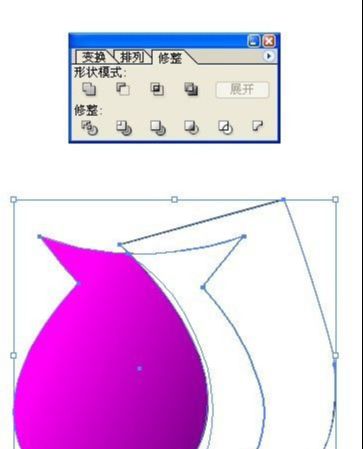
在修整面板中选择上行第三个相交按钮后,再单击展开按钮。将得到的相交区域放在福袋的上方。接下来绘制劲部线条,用钢笔绘制一条线,设置轮廓宽度。
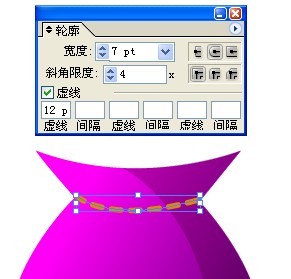
后面方式一致。
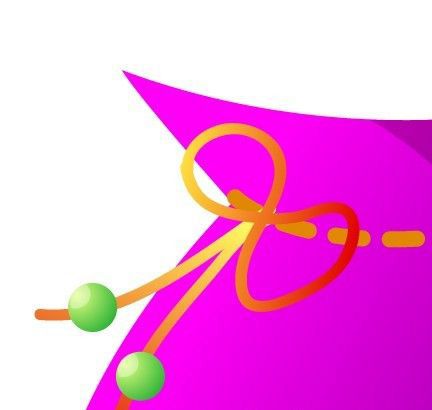
对于绘制出来的线条,执行编辑/路径/轮廓化笔触后才可以填充渐变色。画二个圆形填充渐变色放在上方。
第四步,绘制圆形。
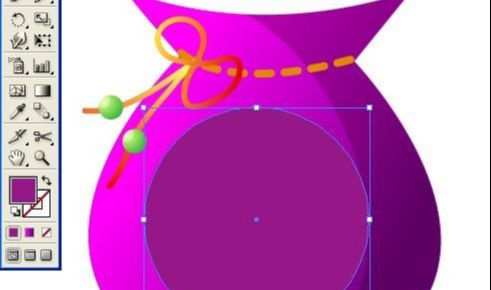

接下来写字。

注意看文字部分,是二个文字上下放置,发生位移错位,有浮起的效果。接下来绘制圆球形。
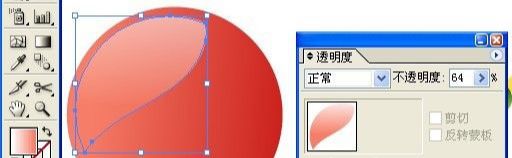
设置透明度。接下来设置倒影,画一椭圆形填充渐变色,为灰白色调,放在最下方就可以了。
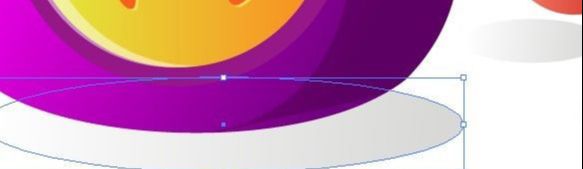
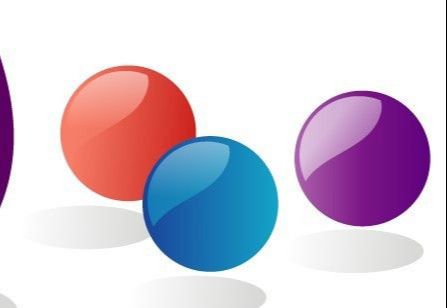
接下来将所绘制的图形进行排列摆放,同样是,上,中,下的排列方式。
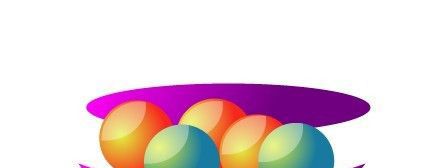
后面的图形绘制方法一致。


AI制作卡通福袋图标相关文章:
无相关信息扫一扫手机观看!

最新更新的教程榜单
- ai制作立体波普风字体设计教程03-08
- ai制作万圣节带血丝的恐怖眼球03-08
- ai中的渐变网格如何使用03-08
- ai绘制高端拆线图表03-08
- ai绘制可爱风格冰棒图标03-08
- ai快速绘制扇形渐变技巧03-08
- ai制作质感甜蜜蜂巢03-08
- ai快速制作矢量半调效果图案03-08
- ai制作简约梦幻风格扁平城堡插画03-08
- ai怎么制作炫彩文字03-08











